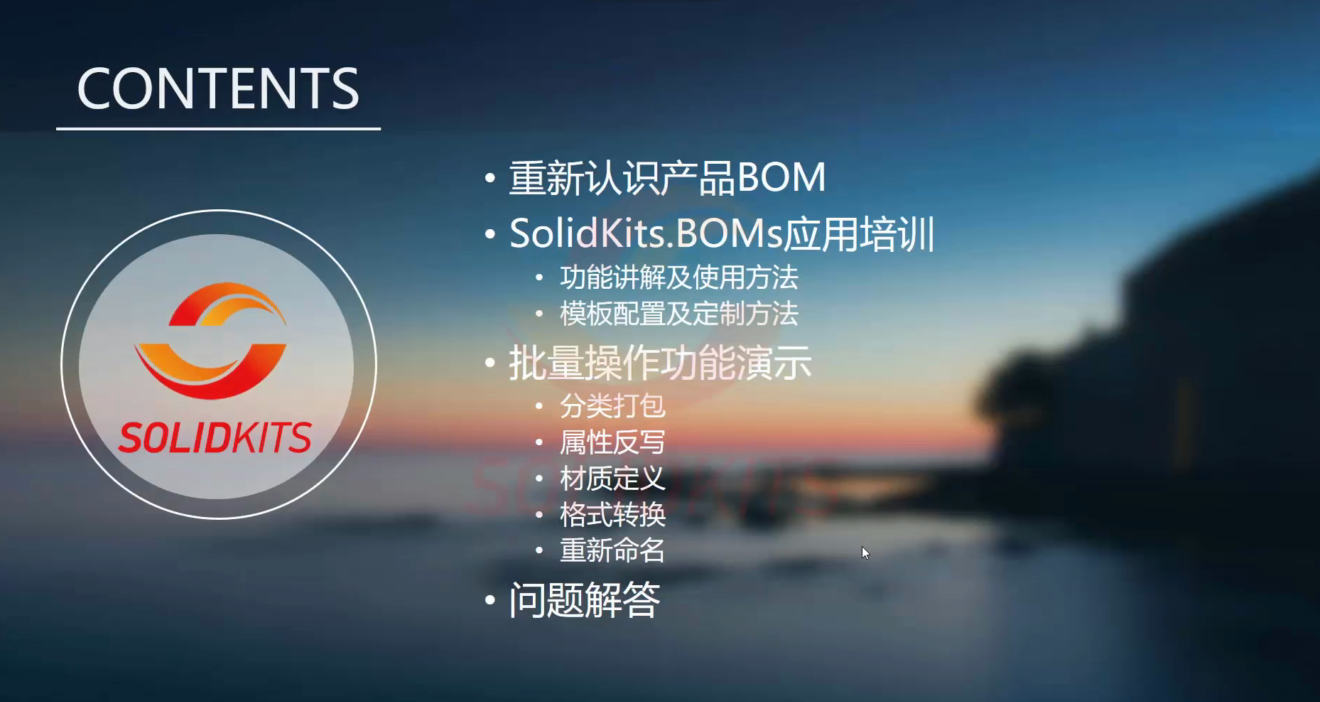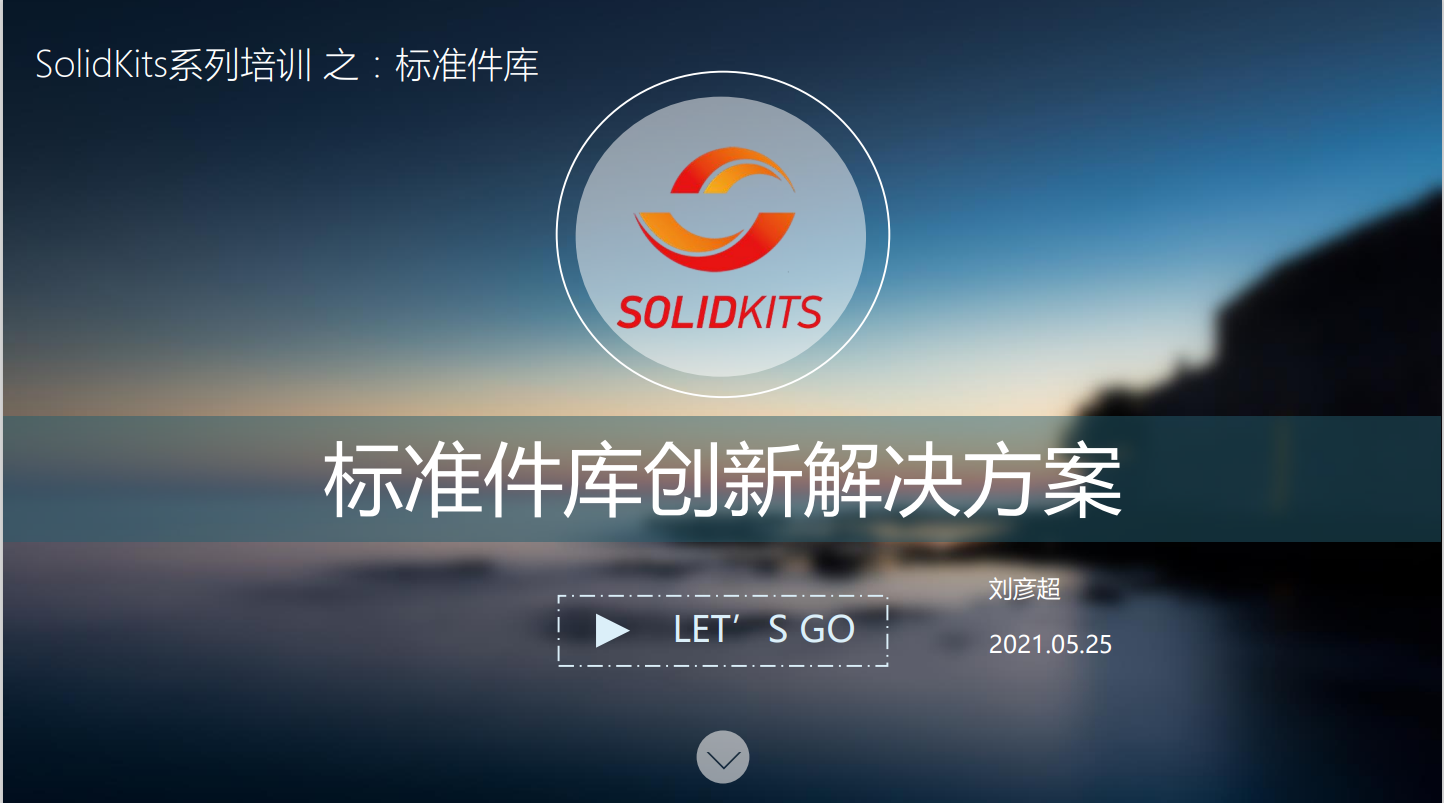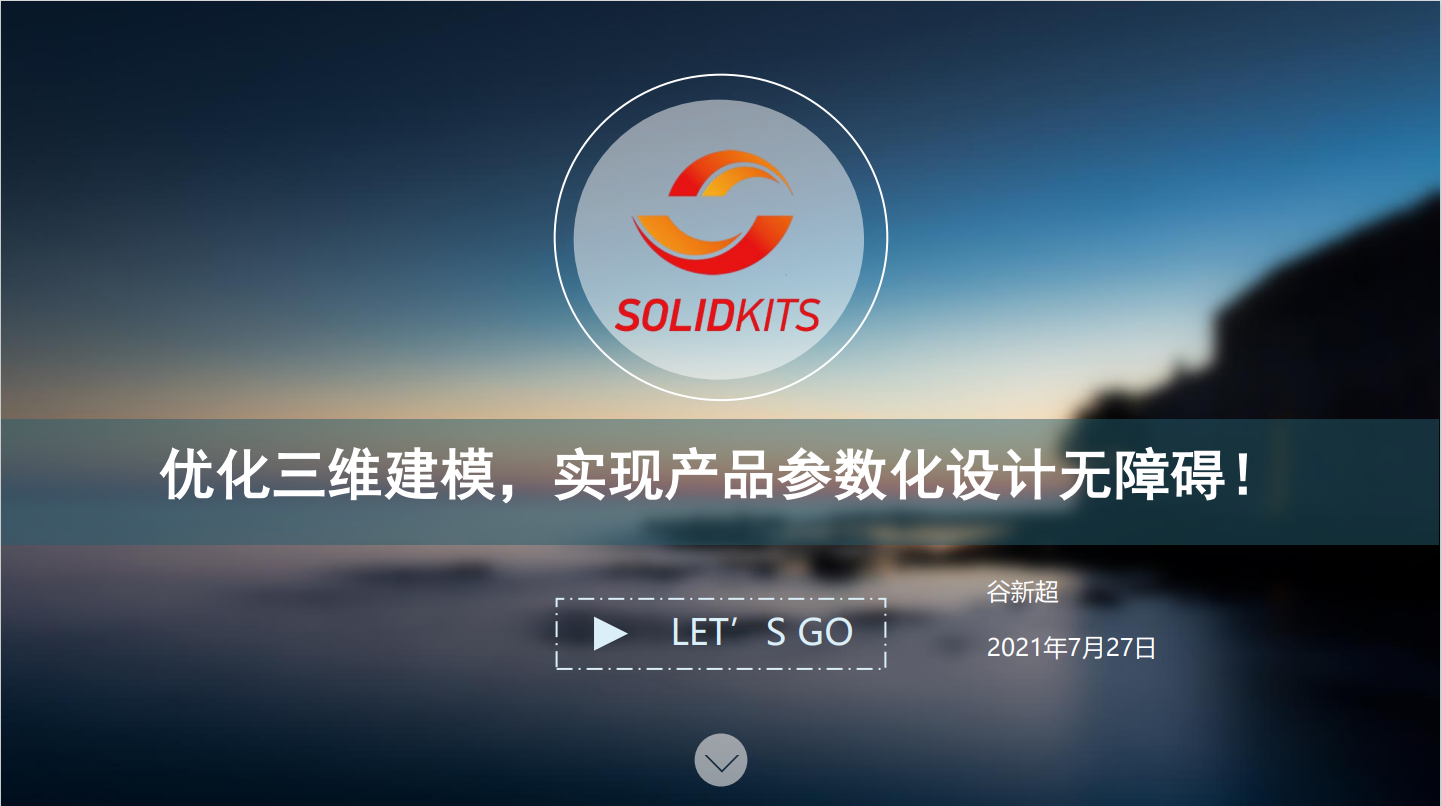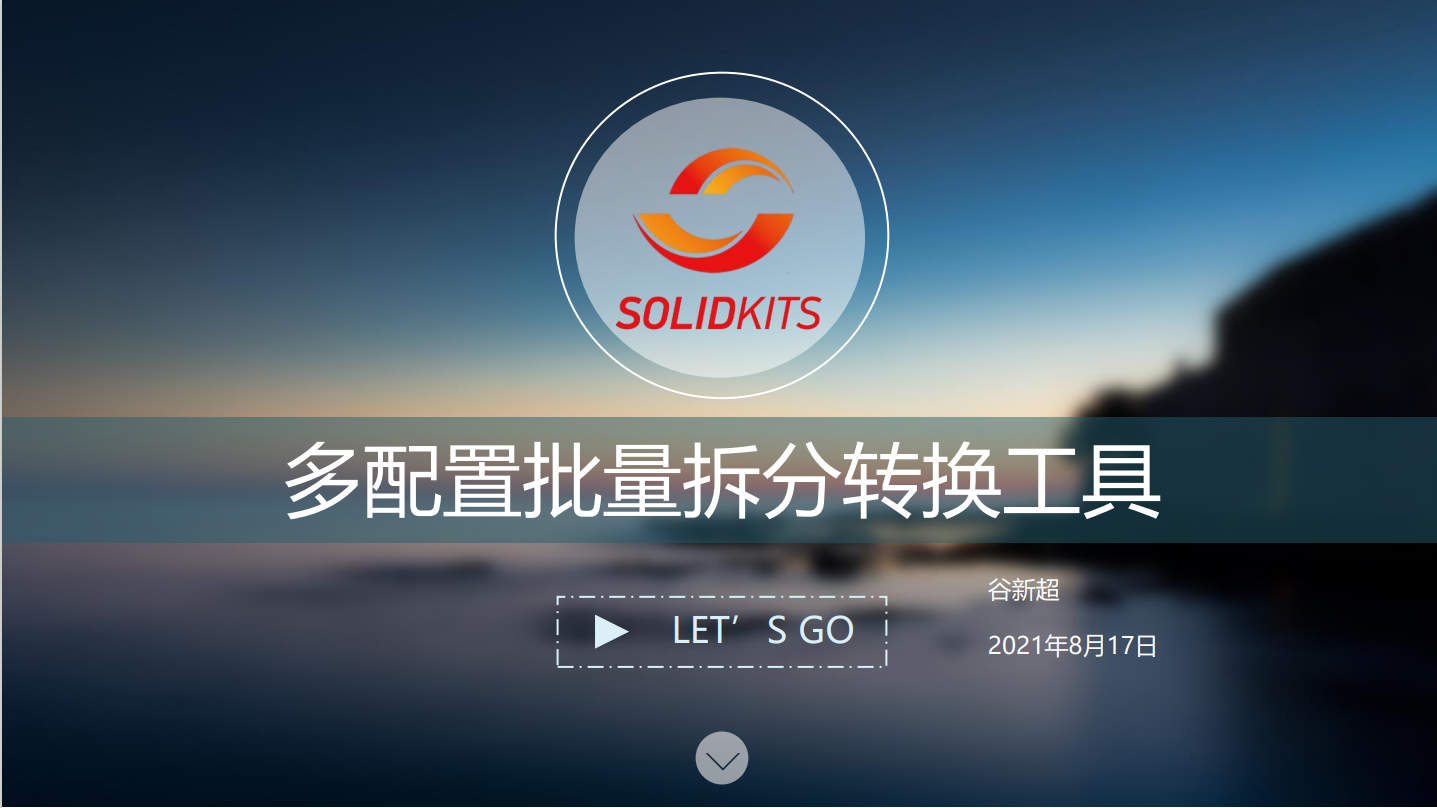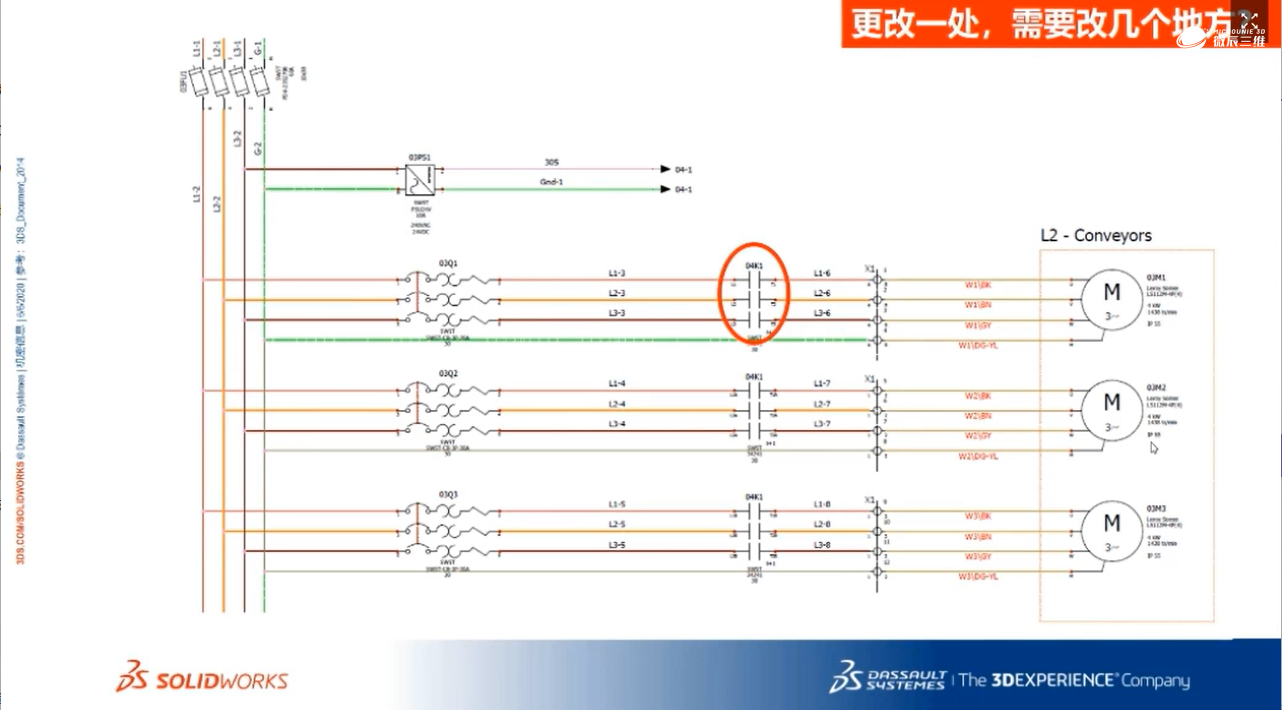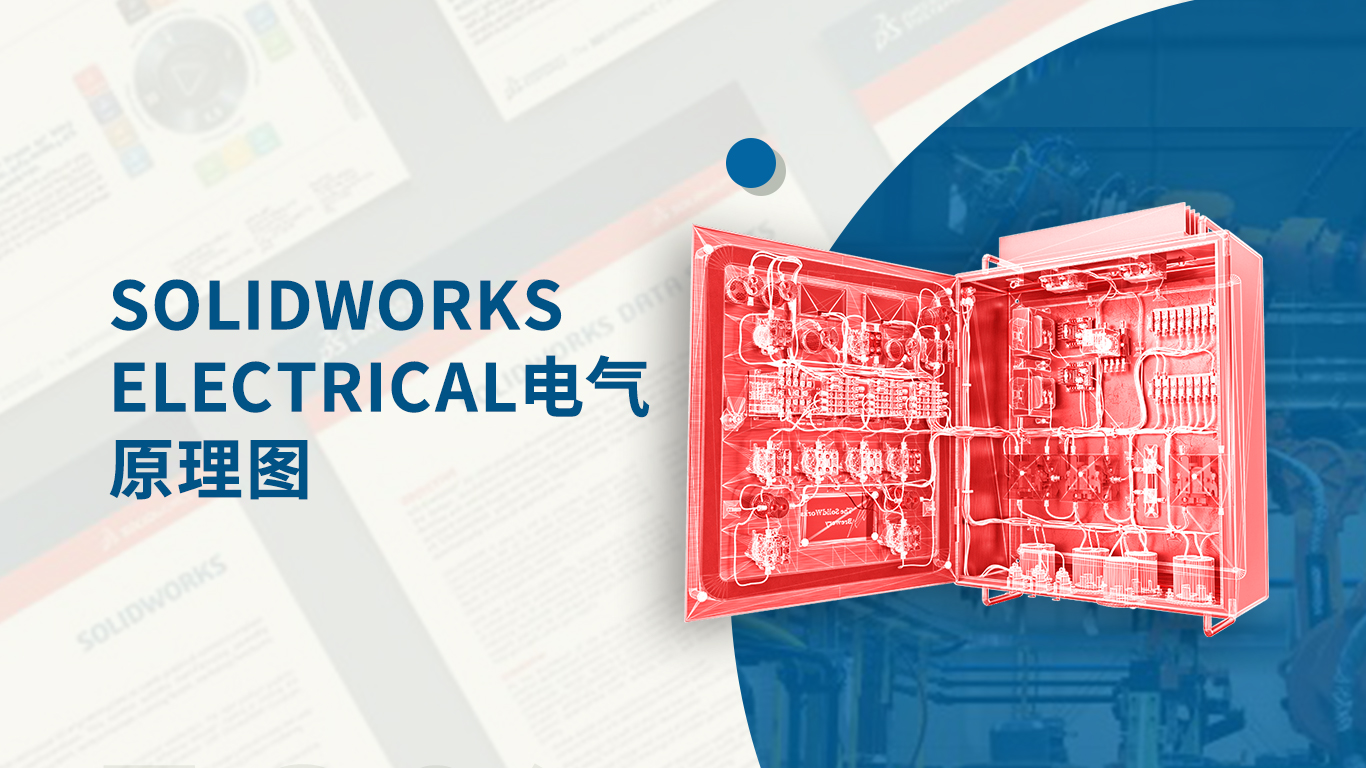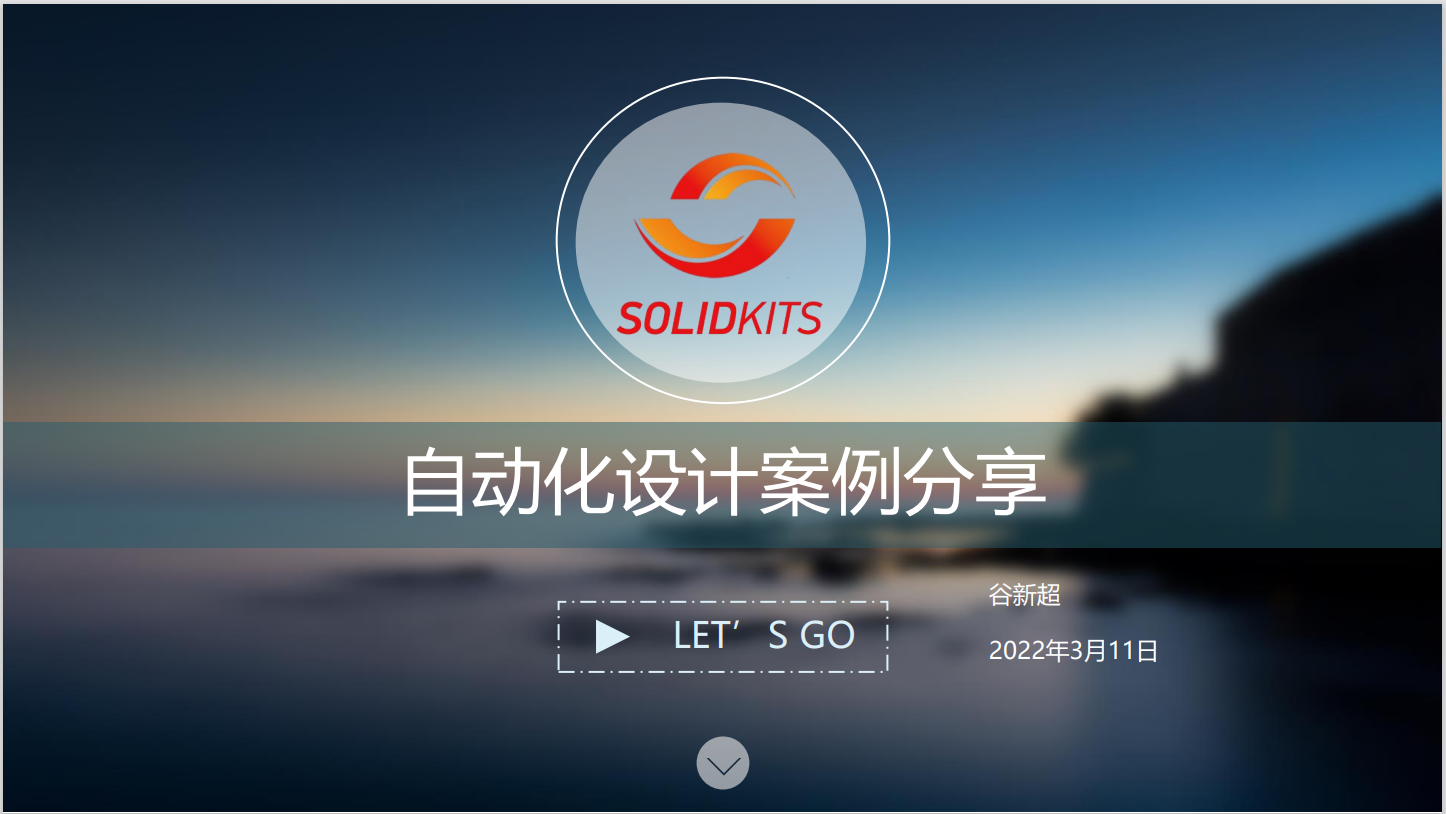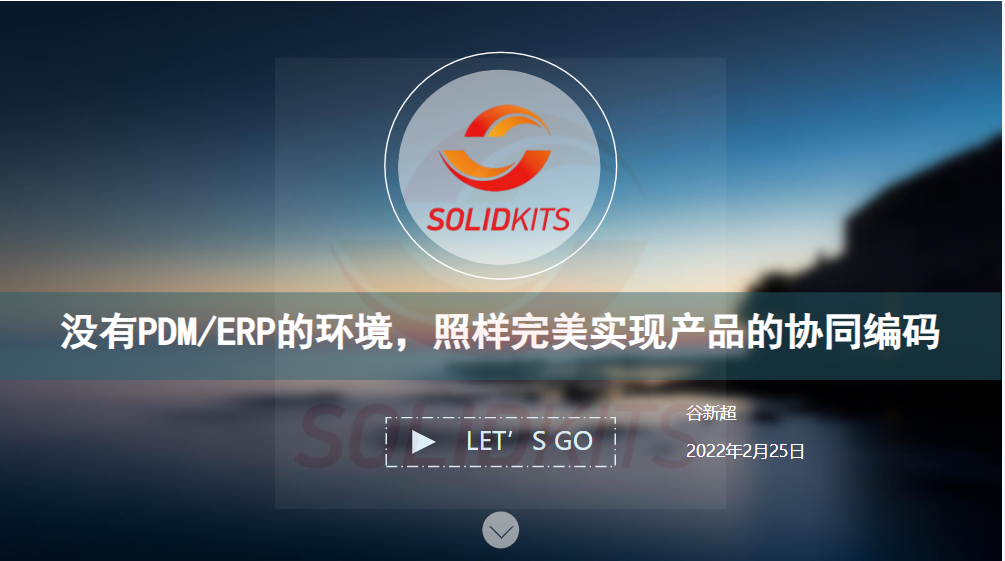全部课程分类 

SOLIDWORKS技巧分享-大型装配体卡顿如何解决
时间:2023-03-16 10:25:47 作者: admin 阅读:7671
随着装配体越来越大,我们系统要加载的几何体也越来越多,这样就会使我们消耗更多的计算机资源,导致装配体性能降低,大大的影响了我们的工作效率。那么我们如何解决这些问题呢?
微辰三维为您提供SOLIDWORKS免费培训课程-如何解决SOLIDWORKS大型装配体卡顿问题,帮助大家提升装配体的操作技能,让我们来了解一下吧!
大型装配体模式
1.当我们打开一个大的装配体时,可能会遇到一些问题,比如各种操作会较慢,甚至会出现卡顿的情况,在不升级电脑的情况如何让速度尽量快一点呢?
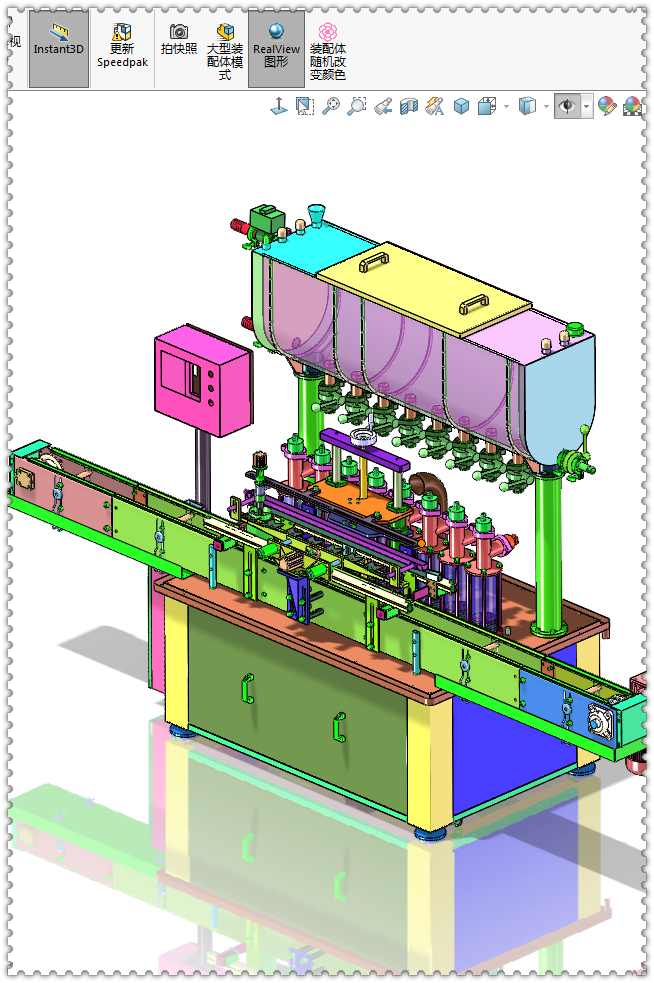
2.常用的就是【大型装配体模式】,激活大型装配体后,许多设置或自动改为占用系统资源的较低状态,直观的是边线、光源、倒影都没有了。
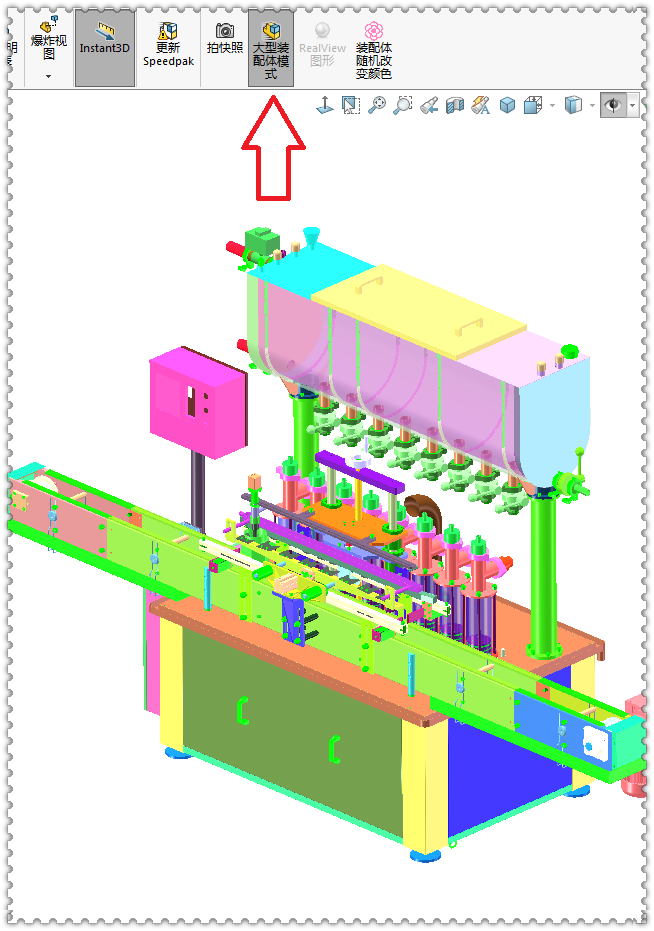
2-1.边线可以在【显示样式】再设置回来。
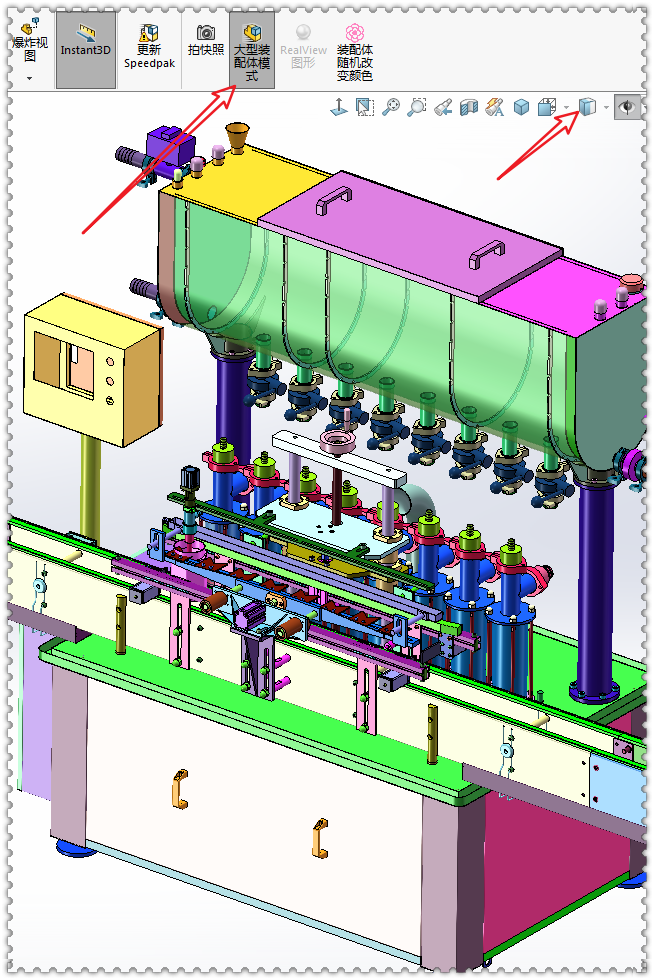
2-2.不过在【大型装配体模式】下零件的特征还是可见、可以编辑的。

3.也可以在【选项】-【装配体】打开大型装配体中勾选:超过500个零部件时,使用大型装配体模型。
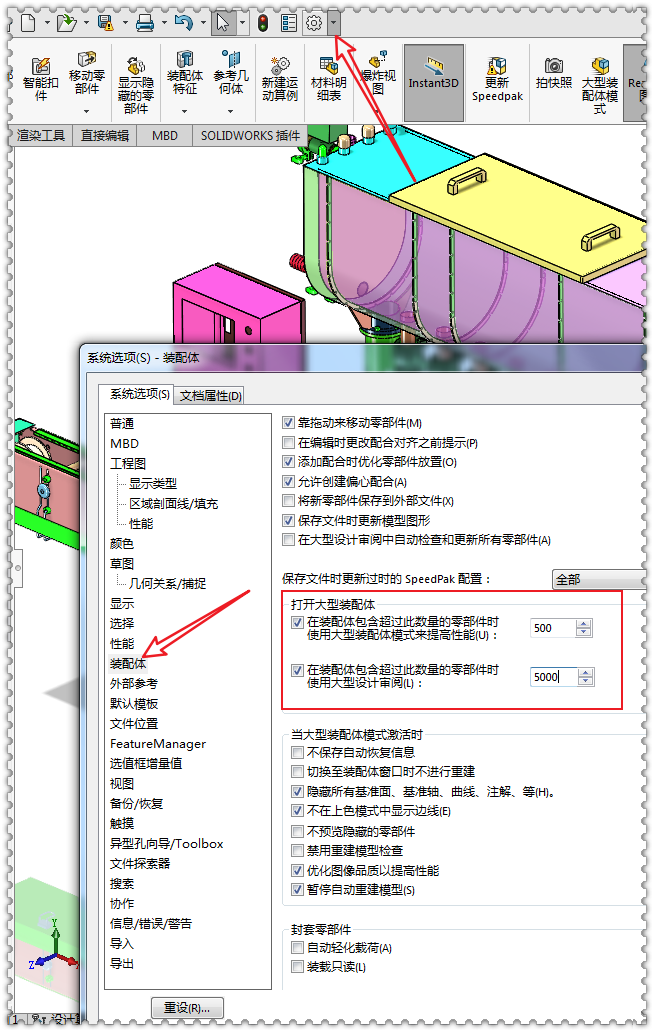
轻化状态
4.如果用大型装配体模式还是卡的话,也可以在【选项】-【性能】勾选:自动以轻化状态装入零部件
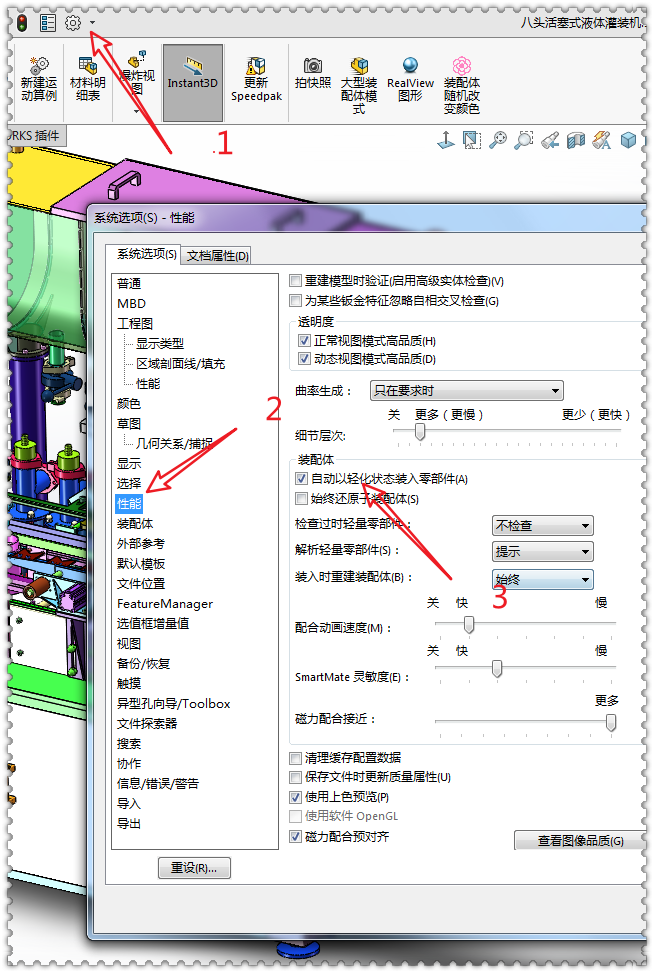
5.以【轻化状态】打开的装配体文件,零件图标上多了一根羽毛,零件也不显示特征了,运行速度会有一些提升。

6.如果需要查看或编辑某个零件的,右键:设定为还原 。
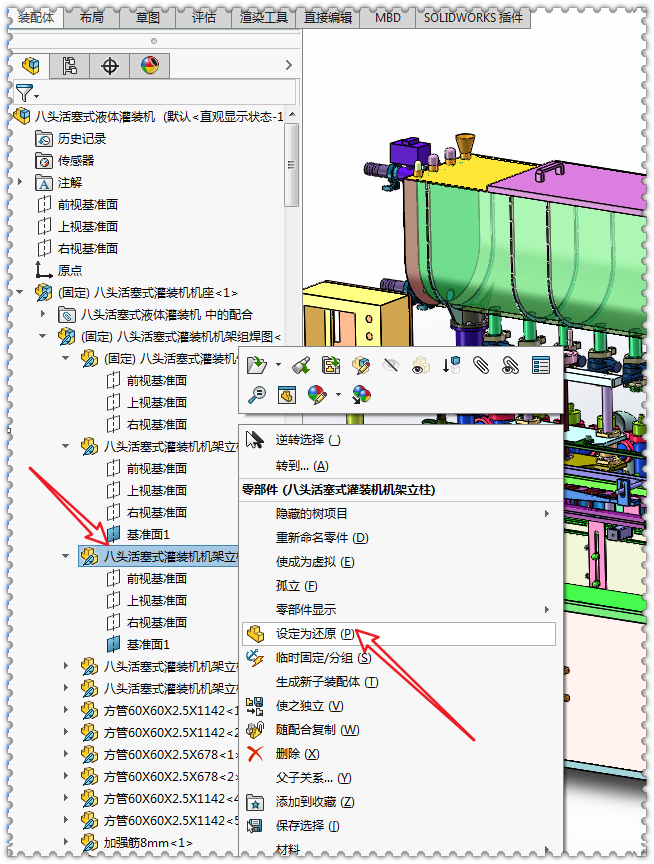
6-1.特征就回来了
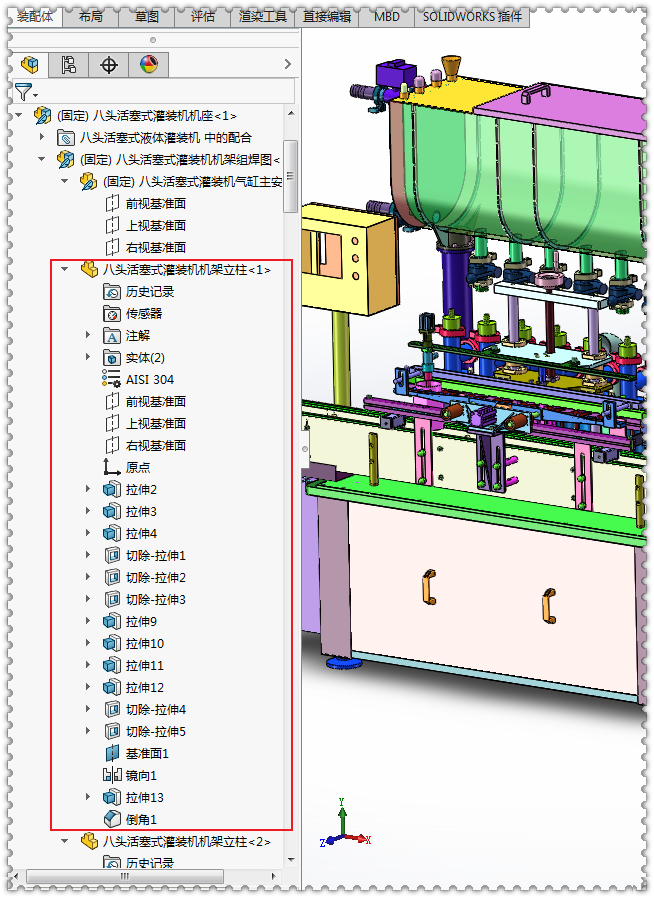
大型设计审阅
7.有时我们只是想看一下这个装配体长什么样,可是打开过程非常慢,电脑配置较低的甚至需要几分钟;(这时就到大型设计审阅了)

8.(除了在【选项】勾选5000以上零件自动用大型设计省略)还可以用【打开】选择装配体文件——模型:大型设计审阅 。(这种打开方式,即便是非常大的文件,也基本可以做秒开)
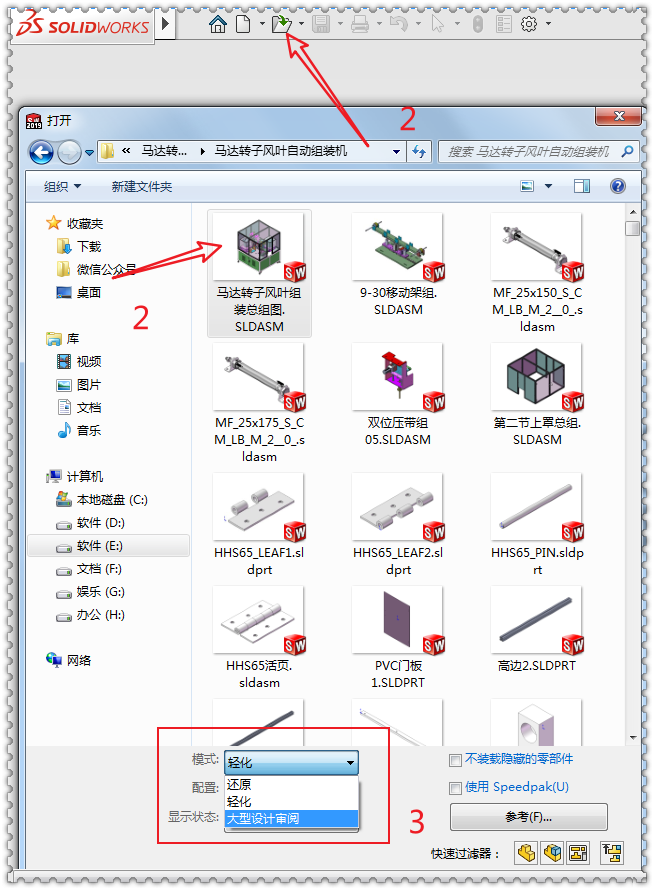
9.用【大型设计审阅】打开的文件也是什么都没有,连工具栏都没了,只能看看,如果想要编辑还需要:设定还原。

10.【设定所有为还原】后,工具栏以及零件特征都回来了,又可以正常操作了。(这个过程也很慢)
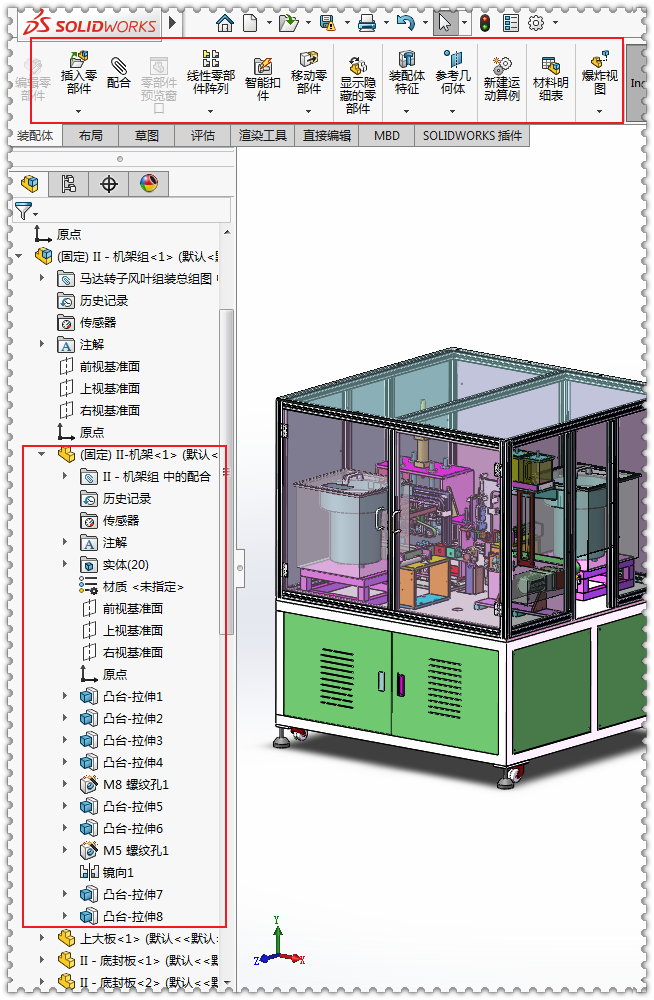
11、完成
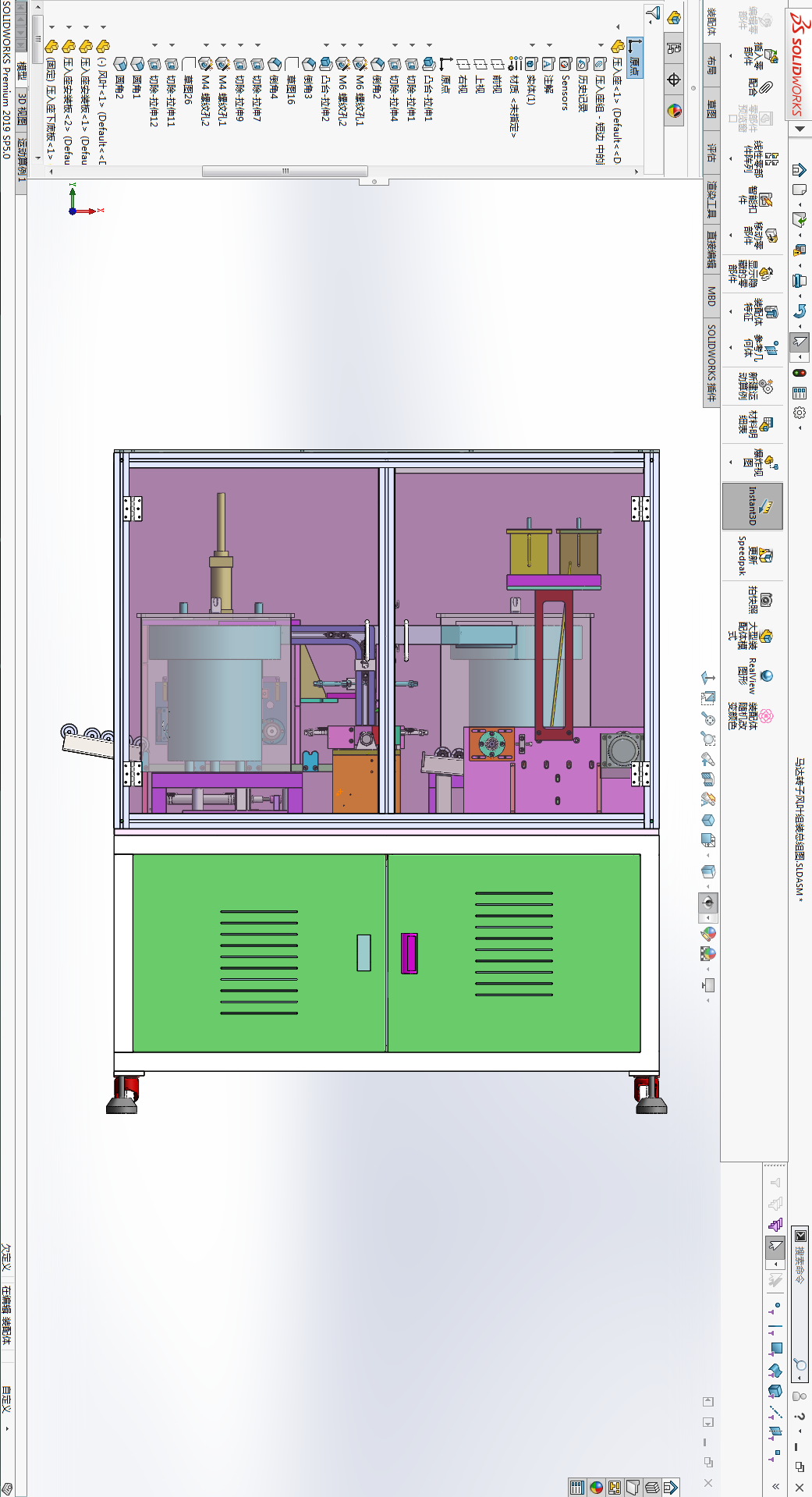
上一篇:Abaqus多工况问题分析
联系我们
地址:北京市海淀区西小口路66号中关村东升科技园·北领地B-2楼4层B407室
电话:18931719139
邮箱:info@microunie.com
网址:http://www.microunie.com/
电话:18931719139
邮箱:info@microunie.com
网址:http://www.microunie.com/

二维码